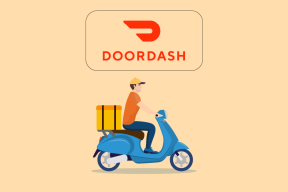Шта се дешава када ресетујете свој иПхоне: Комплетан водич
Мисцелланеа / / November 29, 2021
иПхоне долази са бројним функцијама и подешавањима унутар хаубе. Неки од њих су направљени да нам помогну да постанемо продуктивнији, други да нам помогну у комуникацији. Дубоко у подешавањима, постоји још једна опција која се зове ресетовање која се ретко користи. Шта се дешава када ресетујете свој иПхоне?

Нећете често користити опцију ресетовања, али када то учините, то може бити спас. Хајде да разумемо шта је то, како да га користите, зашто и када вам је потребан и мере предострожности које морате предузети пре него што га употребите.
Почнимо.
Шта је ресетовање
Опција ресетовања се може наћи под Подешавања> Опште.
Опција ресетовања је даље подељена на 6 подопција.
У суштини, ресетовање враћа изабрана подешавања на подразумевана. Онако како је било када сте први пут купили свој иПхоне. Неки корисници то називају и фабричким подешавањима јер је тако било када је први пут напустио свој дом (производни погон). Изгубит ћете сва своја лична подешавања, податке и промене када притиснете то дугме за ресетовање.
Зашто или када да ресетујете свој иПхоне
Иза овог драстичног корака може бити много разлога. Први је да ћете продати свој иПхоне. Купујете нови, али пре него што га продате, морате га обрисати. Не желите да нови купац приступа вашим личним подацима, фотографијама, датотекама и још много тога.

Најбржи и најлакши начин да то урадите је ресетовање вашег иПхоне-а. Обришите га и вратите онако како сте га примили.
Други разлог могу бити грешке, грешке или злонамерни софтвер који вас једноставно неће оставити на миру. Док постоје начини да решите уобичајене проблеме са иПхоне-ом, понекад је само ресетовање остало.
У наставку ћемо детаљније разговарати о појединачним опцијама ресетовања.
Мере предострожности пре ресетовања иПхоне-а
Једном речју: резервна копија. Сада знамо шта се дешава када ресетујете свој иПхоне. Избрисаће (избрисати) све што, у зависности од изабране опције ресетовања, значи губитак свих ваших података и подешавања. Разумно је да направите резервну копију пре него што наставите.
Аппле чини много лакшим прављење резервних копија, посебно у поређењу са Андроид-ом где различити ОЕМ-ови нуде различита полу-печена решења.
Отворите Подешавања и додирните своје корисничко име или слику профила да бисте приступили детаљима Аппле ИД-а. Изаберите свој модел иПхоне-а на дну.
иЦлоуд вам даје 5 ГБ бесплатног простора за складиштење, што може или не мора бити довољно за прављење резервних копија у зависности од тога колико података имате. Увек сте могли купити више или тражити алтернативу.
Уверите се да је опција укључена под иЦлоуд Бацкуп.
Можете видети када је последња резервна копија направљена на дну у малим фонтовима. Ако нисте задовољни или сте направили неке измене, можете направити ручну резервну копију додиром на Направи резервну копију одмах. То је све.
Вратите се на екран Аппле ИД-а и додирните иЦлоуд овде. Ту можете видети листу свих апликација које користе иЦлоуд за чување резервних копија. Пребаците ове опције како желите пре него што направите резервну копију.
Аппле прави инкременталне резервне копије што значи да се праве резервне копије само промена које су направљене. Ово штеди много времена.
Објашњене опције ресетовања иПхоне-а
То је то. Нема повратка након што сте предузели овај корак. Уверите се да желите да то урадите. Проверите и још једном проверите своје резервне копије. Спреман? У реду онда.
Отворите Подешавања и додирните Ресетуј под Опште.
Хајде да разумемо шта свака опција ресетовања ради.
Ресетовање свих подешавања
Ова опција ресетовања ће избрисати сва подешавања осим ваших личних података. Изгубићете сва Ви-Фи, Блуетоотх и друга подешавања мреже, подешавања екрана као што су тамни режим и осветљеност, подешавања звука, распоред почетног екрана, системска подешавања итд. Ваши лични подаци попут датотека, налога е-поште, фотографија итд. неће се дирати. Обећавам.
Обришите сав садржај и подешавања
Ово ће форматирати ваш иПхоне, бришући сва подешавања као и личне податке. Све ће се вратити како је било када сте први пут купили свој иПхоне. Сећаш се, када си га први пут држао, сав росних очију?
Корисно када се ваш иПхоне руши, неуредно функционише и ништа друго не ради. Такође корисно када желите да га продате неком другом.
Ресетујте мрежна подешавања
Једноставно ће избрисати сва подешавања интернета и мобилне мреже као што су Ви-Фи, ВПН, Блуетоотх и одговарајуће лозинке. Мораћете поново да их унесете. Корисно када имате превише мрежа што доводи до спорог понашања, спорог интернета или немогућности повезивања на мрежу.
Ресетујте речник тастатуре
Ако користите а апликација за тастатуру као што је Гбоард, не морате да бринете јер ради на различитим платформама и чува све ваше често коришћене речи у облаку. Корисници иОС тастатуре, опрез. иОС учи из вашег понашања при куцању да предлаже речи. Изгубићете све те податке. Користите га када иОС научи превише грешака у куцању или када тастатура не функционише како би требало. Ох, и такође ћете изгубити све пречице које сте стварали током година.
Ресетујте изглед почетног екрана
Изгубићете све фасцикле које сте креирали. Све апликације ће бити распоређене у подразумеваном формату. Ниједна апликација неће бити деинсталирана. Једноставно ћете морати да преуредите све на почетном екрану. Искрено, нисам сигуран зашто би неко ово користио. Ако желим да преуредим свој претрпани почетни екран, могу то да урадим директно без да изгубим све фасцикле.
Ресетујте локацију и приватност
Као што назив говори, овде ћете изгубити сва подешавања заснована на локацији и приватности. Отворите Подешавања и додирните Приватност.
Видећете листу апликација. Ове апликације ће током времена тражити различите дозволе за приступ подацима као што су контакти, поруке, локација, камера и тако даље. Изгубићете ова подешавања.
Дакле, када отворите апликацију, од вас ће се тражити да поново дате дозволу како би она исправно функционисала. Корисно када нисте сигурни у приватност и морате поново покренути од нуле. Аппле озбиљно схвата корисничке податке и приватност.
Како ресетовати
Прилично лако. Само додирните одговарајућу опцију ресетовања, унесите лозинку или пин и готови сте.
Увек проверите да ли је ваш иПхоне напуњен или прикључен на извор напајања. Не желите да га зидате.
Ресет Понављање
Опција ресетовања вам даје чист лист, тако да можете почети од нуле. То је прилика да почнемо изнова. Можете да решите проблеме, решите критичне грешке и грешке и још много тога користећи опције ресетовања које су вам на располагању. Само прво проверите да ли имате резервну копију.
Следеће: Користите тамни режим на иОС 13? Кликните на линк испод да бисте сазнали неке сјајне савете.
иПхоне 5с је један од најпопуларнијих Аппле телефона, са више од 70 милиона продатих јединица од 2013.